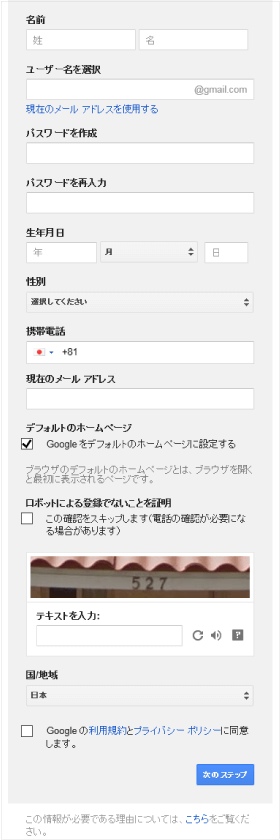Googleアカウントの作成方法
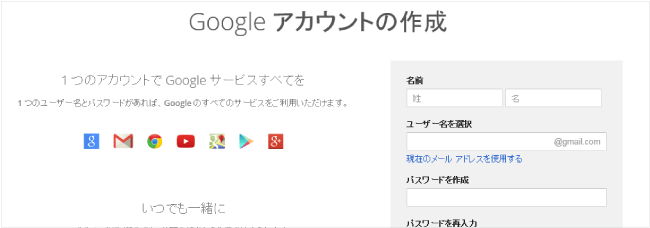
こちらでは、Gmailアカウントも同時に取得するGoogleアカウントの作成方法について解説しています。
目次
Googleアカウントとは?
Googleアカウントは「Gmail」「googleアナリティクス」「YouTube」「Google+」「google Drive」などGoogleが提供しているサービスにアクセスできる共通のアカウントです。同じユーザー名とパスワードですべてのサービスにアクセスできるので、非常に便利なアカウントになります。
Googleアカウントの詳細については「Googleアカウントについて」を参照ください。
Googleアカウント作成の種類
Googleアカウントの作成には以下の2つの方法があります。
Gmailアカウントを同時に作成する
Googleアカウントは最低1つは保有しているメールアドレスと関連付ける必要があります。通常、Googleアカウントを登録する際にGmailアカウントも同時に作成されます。今回はこちらの方法について解説しています。
Gmail以外の既存のメールアカウントを利用して作成する
Googleアカウントと関連付けるメールアドレスをGmail以外のメールアドレスで登録することも可能です。以下ではその方法について解説しています。
Gmail以外の既存のメールアカウントを利用して作成する方法Googleアカウント作成方法
Gmailアカウントを取得するまでの処理の流れは以下になります。
- ①Googleアカウント作成ページにアクセス
- ②登録に必要な情報を入力して「次のステップ」をクリック
- ③Google+プロフィール作成の確認
- ④Googleアカウントの登録完了
①Googleアカウント作成ページにアクセス
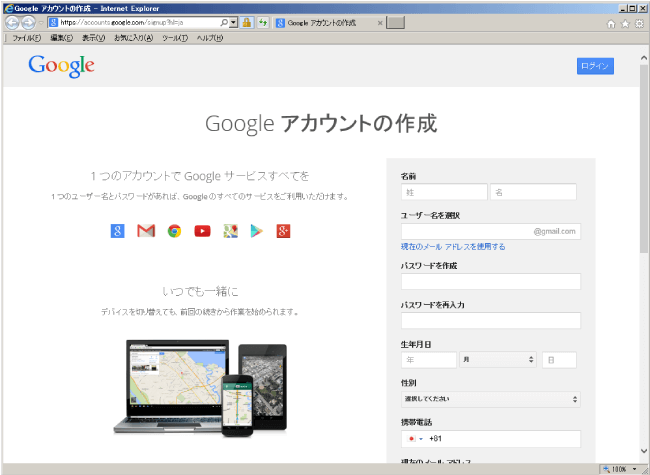
「Googleアカウント作成」をクリックするとGoogleアカウントの登録ページへ移動します。
②登録に必要な情報を入力して「次のステップ」をクリック
登録ページにアクセスしたら下記の必要情報を入力し、「次のステップ」をクリックしてください。尚、※は必須項目となります。
名前※
「名前」は、自身の「姓」と「名」を入力します。
ユーザー名を選択※
ユーザー名は、Gmailのアカウントにも利用されるユーザー名になります。他のユーザーと重複しない一意のユーザー名を入力します。また、ユーザー名には、半角英数・数字・ピリオドが利用できます。
パスワードを作成※
「パスワード」はGoogleアカウントにログインするためのパスワードで8文字以上で入力します。
パスワードを再入力※
こちらはパスワードに間違いがないかの再入力項目です。「パスワード」と同じものを入力します。
生年月日※
「生年月日」は自身の生年月日を入力します。
性別※
「性別」は自身の性別で「男性」「女性」「その他」から選択できます。
携帯電話
「携帯電話」は必須項目ではありません。番号を登録しておくとパスワードを忘れた場合に、アカウントにアクセスするために必要な情報を受け取れたり、アカウントのセキュリティ維持に役立ちます。
現在のメールアドレス
「現在のメールアドレス」は必須の項目ではありません。Googleではこちらの登録したメールアドレスを以下の目的で使用します。
- アカウントの保護をする
- ユーザーが他のユーザーに見つけてもらえるようにする
- 通知を送信する
デフォルトのホームページ
こちらにチェックを付けて登録すると、利用しているブラウザを開いたときのページがGoogleになります。設定しない場合はチェックを外しましょう。
ロボットによる登録でないことを証明
こちらは、手動でチェックすると画像認証をスキップすることができますが、以下のように電話認証を求められる場合がありますので、画像認証で済ませたい方はチェックしないようにしましょう。
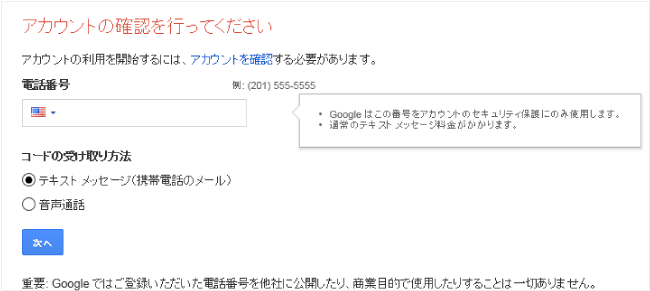
テキストを入力※
こちらはプログラムによる自動登録を防ぐための項目で、画像に表示されている文字を入力します。分かりづらい場合はをクリックすると別の画像に切り替わります。またをクリックすると音声での聞き取りも可能です。
国/地域※
「国/地域」は、現在住んでいる場所を選択します。
同意します※
最後に、Googleの利用規約とプライバシーポリシーを確認したら、チェックを付けます。
全ての項目が完了したら「次のステップ」をクリックします。
③Google+プロフィール作成の確認
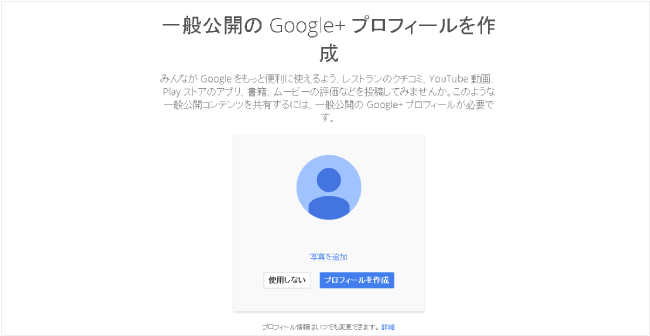
「次のステップ」をクリックすると一般公開されるGoogle+のプロフィールを同時に作成するかの確認ページへ移動します。この時点でGoogleアカウントは作成されます。こちらの画面はGoogle+のプロフィールを作成するかの確認になります。
プロフィールを作成する場合は「プロフィール作成」をクリック、作成しない場合は「使用しない」をクリックします。こちらは後でも作成可能ですので、特に考えていない場合は「使用しない」をクリックしましょう。
④Googleアカウント作成の処理完了
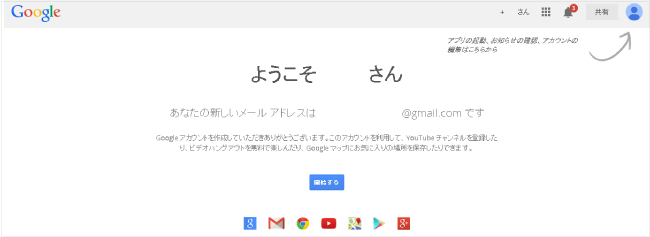
Googleアカウントの完了ページが表示されたらGoogleアカウントの登録が完了となります。
参考書籍
Googleアカウントの取得からGoogle Chrome・Gmail・Googleカレンダー・Googleリーダーなど様々なGoogleサービスを徹底解説。クラウドサービスの使いこなしまで丁寧に解説しているバイブルである。